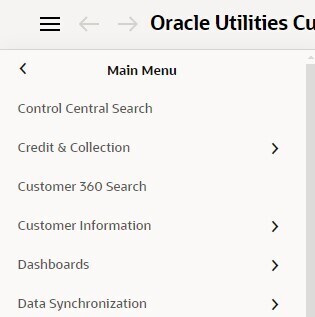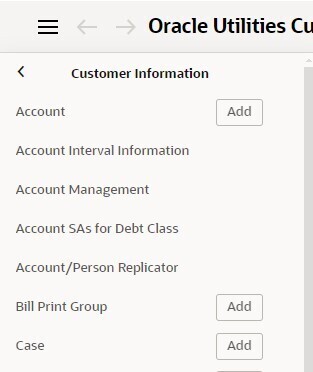功能表
應用程式工具列中的「功能表」圖示 ![]() 可協助您導覽至系統的不同頁面。
可協助您導覽至系統的不同頁面。
您只會看到您有安全性存取權的功能表項目。如果您沒有子功能表中任何功能表項目的存取權,則會隱藏整個子功能表。
| 鍵盤快速鍵 |
|---|
| Ctrl+Alt+M |
功能表的初始檢視包含「首頁」的連結,以及「主功能表」與「管理功能表」的項目。
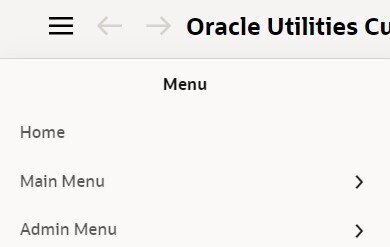
管理功能表
管理功能表功能與主功能表功能類似。其中一個差別在於,您的實作可以選擇依字母順序來組織管理功能表,而非依功能區域來組織。
備註:請參考安裝選項以取得管理功能表組態選項的相關資訊。
備註:管理使用者指南中參考的功能表導覽路徑會提供功能分組。如果實作使用字母順序分組,便能夠以頁面名稱的第一個字母來尋找頁面。
常用項目、書籤
如果您有任何常用連結、常用指令檔、常用搜尋或書籤,在第一次開啟功能表時也會顯示開啟這些選項的項目。
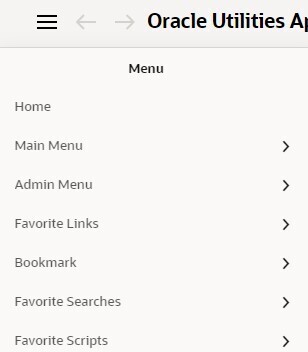
按一下任一功能表項目,即會顯示您設定的常用項目或已儲存的書籤。資訊與您在對等側邊欄區域中看到的資訊相同。